
PhpStorm ile Git’teki Projeye Bağlanmak
Önceden yayınladığım bir yazıda Git’in ne olduğundan ve öneminden bahsetmiştim. Muhtemelen Git’ in komut ekranında pull push işlemlerini görmüşsünüzdür. Ben komut satırı ekranında kullanmayı sevmediğimden PhpStorm ile arayüz kullanarak Git bağlantısı nasıl yapılacağı ve nasıl kullanılacağından bahsedeceğim.
[mks_icon icon=”fa-thumbs-up” color=”#ec5743″ type=”fa”] Okuma Önerisi: Git Nedir? Git Neden Kullanılmalı?
Git ile işlem yapabilmeniz için öncelikle sisteminize uygun git yazılımını kurmanız gerekmektedir. Git İndir linkine girerek bilgisayarınıza git versiyon kontrol sisteminin kurulumunu yapmanız gerekiyor.
Git için uzak depo olarak Github, Gitlab gibi siteleri kullanabilirsiniz. Ben Gitlab‘ı kullanmayı daha çok seviyorum. Sebebini sorarsanız istediğiniz kadar gizli proje açabiliyorsanız. Ancak Github öğrenciyseniz 2 tane gizli proje oluşturmanıza izin veriyor. Bu yüzden Gitlab kullanıyorum.
Öncelikle Gitlab’dan yeni proje oluşturalım.
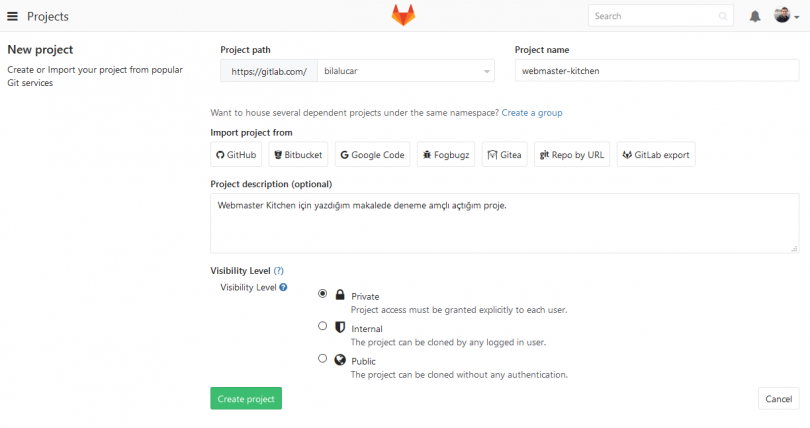
Üye olduktan sonra New Project ile yeni bir proje oluşturabilirsiniz. Proje ismini belirtin. Daha sonra projeniz başka bir ortamda ise Import Project From kısmından istediğinizi seçebilirsiniz. Yeni bir proje oluşturduğumdan bu alanı geçiyorum. Daha sonra Project Description (optional) kısmına isterseniz açıklama girebilirsiniz.
Visibility Level ile gizli ya da herkesin görebileceği bir proje oluşturabilirsiniz. Ben Private diyerek gizli bir proje oluşturacağım.
Kendi ekibinizle proje yapmak için yeni bir grup oluşturup istediğiniz kişileri ekleyebilirsiniz.
Projeyi oluşturduktan sonra ihtiyacımız olan depo linki karşımıza çıkıyor.
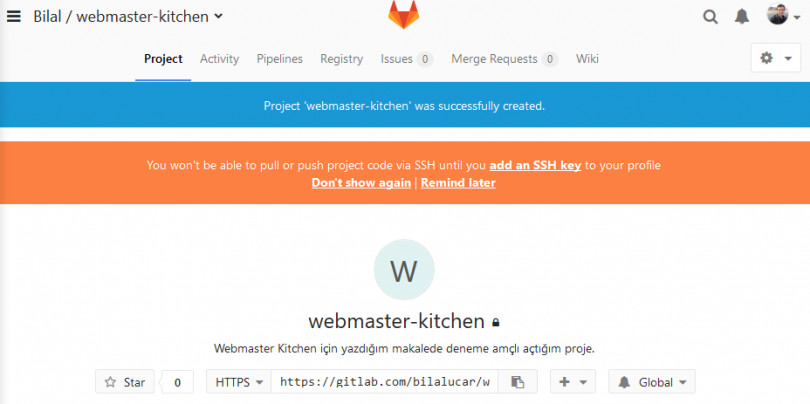 Bunu bağlanırken kullanacağız bu yüzden pencereyi kapatmayın. Şimdi PhpStorm’u açın. Aşağıdaki pencereyle karışılacaksanız. Eğer daha önceki projeniz açıldıysa File>Close Project menüsünden bu ekrana ulaşabilirsiniz.
Bunu bağlanırken kullanacağız bu yüzden pencereyi kapatmayın. Şimdi PhpStorm’u açın. Aşağıdaki pencereyle karışılacaksanız. Eğer daha önceki projeniz açıldıysa File>Close Project menüsünden bu ekrana ulaşabilirsiniz.
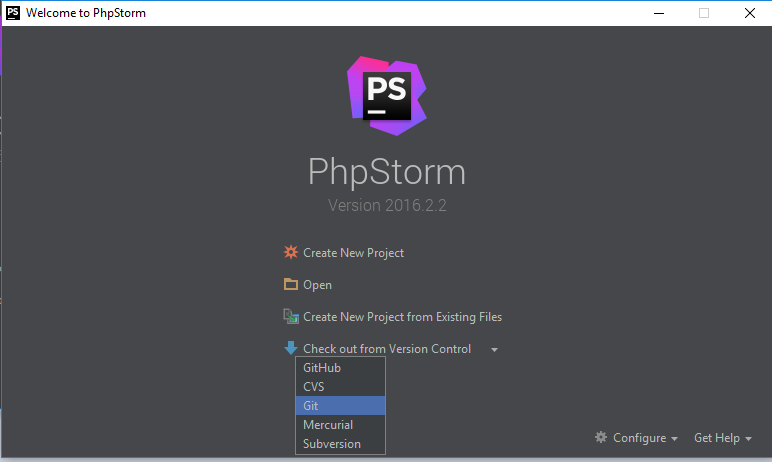 Şimdi Check out from Version Control seçeneğin altındaki seçenekleri kullanabilirsiniz. Ben projei Gitlab’dan açtığım için Git seçeneğini seçiyorum. Daha sonra aşağıdaki pencere açılır.
Şimdi Check out from Version Control seçeneğin altındaki seçenekleri kullanabilirsiniz. Ben projei Gitlab’dan açtığım için Git seçeneğini seçiyorum. Daha sonra aşağıdaki pencere açılır.
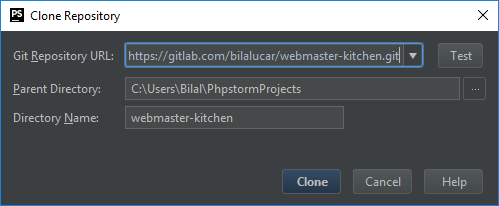 Burada Gitlab’ da oluşturduğumuz proje linkini yazıyoruz. Test butonuna basarak test edebilirsiniz.
Burada Gitlab’ da oluşturduğumuz proje linkini yazıyoruz. Test butonuna basarak test edebilirsiniz.
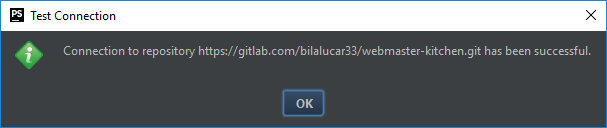 Ben bir test yapıyorum kullanıcı adı ve şifre soruyor. Buraya Gitlab hesabınızın kullanıcı adı ve şifresini yazın. Daha sonra üstteki başarılı yazısını göreceksiniz. (Bir sıkıntı çıkmazsa. Eğer bir sorunla karşılaşırsanız sormaktan çekinmeyin.)
Ben bir test yapıyorum kullanıcı adı ve şifre soruyor. Buraya Gitlab hesabınızın kullanıcı adı ve şifresini yazın. Daha sonra üstteki başarılı yazısını göreceksiniz. (Bir sıkıntı çıkmazsa. Eğer bir sorunla karşılaşırsanız sormaktan çekinmeyin.)
Daha sonra projenin hangi klasöre ve hangi adla kaydolacağını doldurduktan sonra Clone butonuna basıyoruz. Çıkan uyarıya Yes dedikten sonra devam ediyoruz.
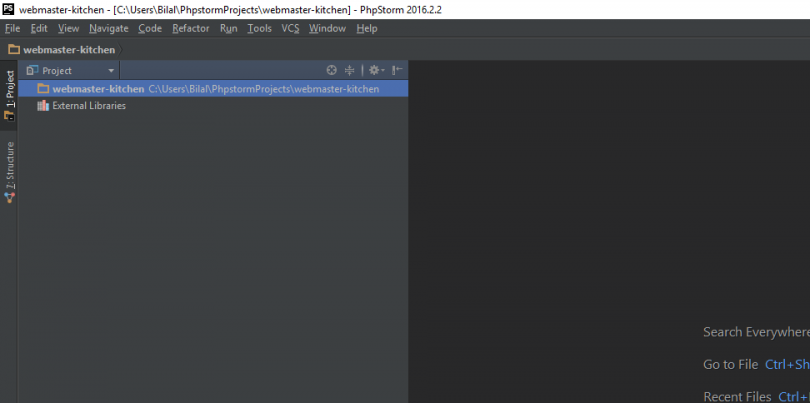 Gitlab’ın sunucusunda bulunan projemiz bilgisayarımıza kopyalandı. Artık projenizi geliştirmeye başlayabilirsiniz.
Gitlab’ın sunucusunda bulunan projemiz bilgisayarımıza kopyalandı. Artık projenizi geliştirmeye başlayabilirsiniz.
Bu makalede Git depoları arasından seçtiğim Gitlab ile yeni bir projenin nasıl oluşturulacağı ve PhpStorm ile uzak depoya nasıl bağlanabileceğimizden bahsettim. Daha sonraki yazılarımda projeye eklediğimiz dosyaları nasıl Push’layacağımızı nasıl Commit edeceğimizden bahsedeceğim. “Takipte kalın, mutfakta kalın” 🙂
Bu konu hakkında sormak istedikleriniz yorum yaparak bizlere sorabilirsiniz.




2 Yorumlar
Merhaba,
Ben dediğiniz işlemleri yapıyorum fakat clone dedikten sonra herhangi bir aksiyon alamıyorum.
Sorun ne olabilir acaba?
Bilgisayarınıza git indirdiniz mi? Makalenin başlangıcında bir link var. Onu atlamış olma ihtimaliniz nedir?